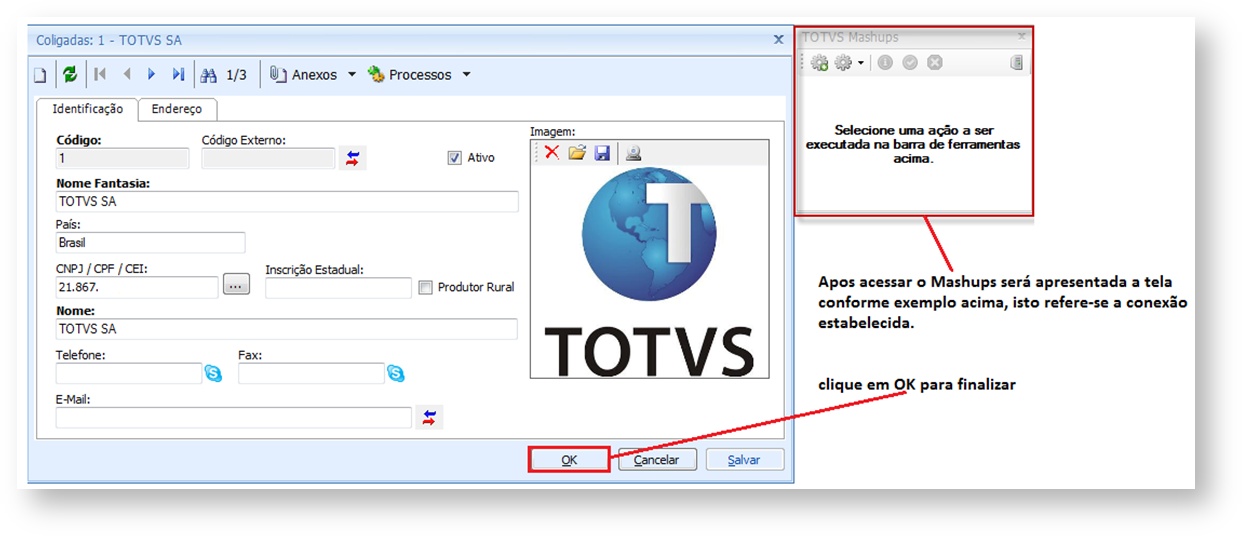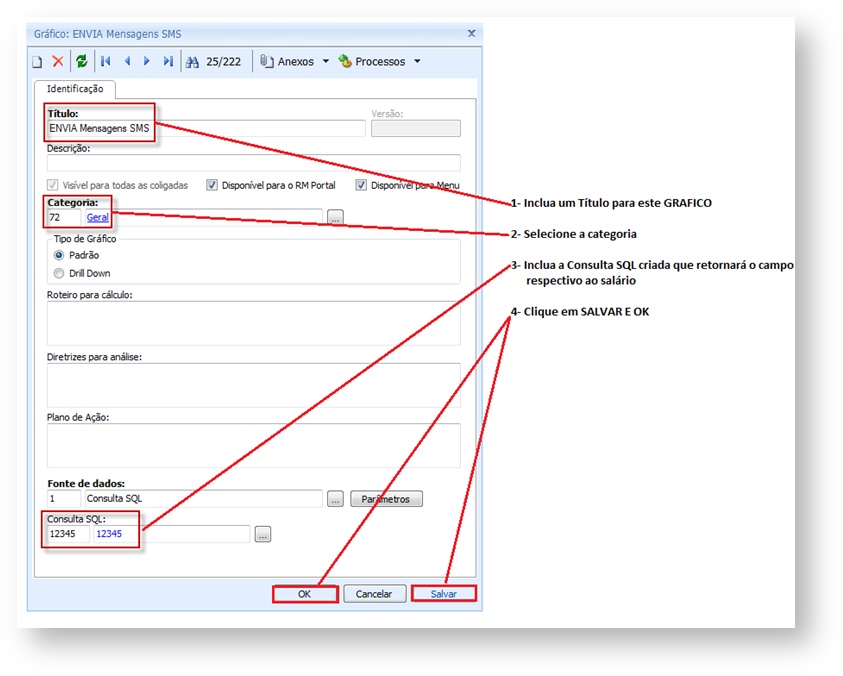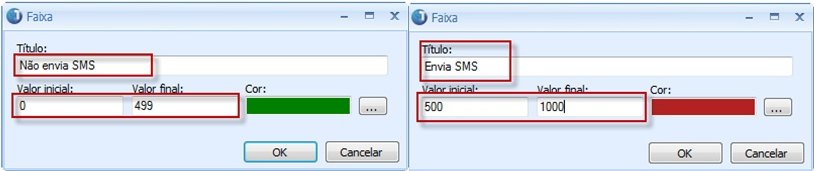Histórico da Página
| Produto | : | Framework Versão: 11.52 |
| Processo | : | SMS |
| Subprocesso | : | Envio de SMS através de gráfico medidor |
| Data da publicação | : | 04/10/2013 |
Enviando SMS via sistema
O envio de SMS via aplicativo poderá ser configurado para utilização em um gráfico medidor que possua 1 campo retornado por consulta SQL.
Este recurso possibilitará o usuário receber mensagens em seu aparelho Celular, e Smartphones.
Pre-Requisitos:
Para utilizar o recurso será necessário possuir pacote de serviços de SMS podendo ser adquiridos pela prestadora de serviços TEKENET http://www.take.net/pt/solucoes/.
*********** NO EXEMPLO ABAIXO IREMOS PARAMETRIZAR UM USUÁRIO, ONDE AO SER REALIZADO ALTERAÇÃO EM SEU SALÁRIO O MESMO RECEBERÁ UMA MENSAGEM (SMS) INFORMANDO QUE O VALOR FOI REAJUSTADO PARA R$ XXX **********************
- Parametrizando o Ambiente (Gerenciamento de Alias)
Acesse o diretório: C:\totvs\CorporeRM\RM.Net e edite o aplicativo RM.AliasManagem.exe realizando a parametrização conforme o exemplo disponibilizado.
- Acesse a guia de SERVIÇOS.
- Habilite tais itens:
- Habilitar Alertas de Gráfico;
- Habilitar Histórico de Gráficos;
- Habilitar envio de email de RSS;
- Clique em Aplicar.
- Parametrizando o aplicativo
Ao acessar o aplicativo o primeiro procedimento será realizar a configuração do Mashups.
Este recurso será necessário ser parametrizado para utilização do envio de SMS. O mesmo deverá ser configurado da seguinte forma:
- Acesse o cadastro de Coligadas.
- Selecione: Processos | Mashups | Gerenciar.
- Realize a configuração selecionando a Opção: Criar conta do TOTVS Mashups.
- Preencha os dados e ao confirmar será enviado um e-mail de confirmação da conta.
- Após confirmação, informe o usuário e a senha para conexão da conta.
- Clique em OK
Será apresentada a tela com a conexão estabelecida.
Acesse os parâmetros do sistema realizando a parametrização abaixo:
- Acesse Sistema | Ambiente | Parâmetros | Globais.
- Selecione a guia de CONFIGURAÇÕES DE SMS.
- Informe o USUÁRIO e SENHA disponibilizado pela empresa pela prestadora de serviços TEKENET.
- Clique em OK para finalizar a parametrização.
Em nosso exemplo a seguir realizaremos a inclusão de um gráfico medidor. Este gráfico possuirá uma consulta SQL parametrizada que enviará um SMS para um determinado usuário (Cadastro de Pessoas) sempre que o salário do mesmo for reajustado (dentro da faixa do Gráfico).
Acesse o módulo RH e configure a máscara do DDD e telefone conforme exemplo abaixo. Para isto acesse o Menu CONFIGURAÇÕES -> Selecione o ÍCONE (Parâmetros RH) -> Menu: MÁSCARAS
Deverá ser utilizado o # e ponto (.)
- 1º Passo – Definindo o usuário que receberá a mensagem
- Acesse módulo Gestão de Pessoas.
- Menu Acompanhamento | Pessoas | Edite o cadastro do participante que irá receber as mensagens | Dados Pessoais | Endereço Principal.
- Informe os telefones.
- Clique em Salvar em seguida em OK.
OBS: Na guia IDENTIFICAÇÃO: Parametrize um código de usuário para este cadastro.
- 2º Passo – Criando o gráfico medidor
- Deverá ser incluído uma consulta SQL que retorne o valor do salário do funcionário. Exemplo:
SELECT SALARIO FROM PFUNC WHERE CHAPA = '12345'
- Acesse o Menu -> GESTÃO -> Selecione o ícone gráficos incluindo um novo, seguindo o exemplo abaixo:
Ao clicar em OK será apresentado o Assistente de Configuração de Gráfico.
Informe:
- Tipos disponíveis: Medidor 1.
- Tamanho do gráfico (pixels)
Largura: 400
Altura: 300
Clique em Avançar.
Informe:
- Selecione a coluna cujo valor será exibido: SALARIO.
- Escala
- Valor inicial: 0
- Valor final: 1000
- Frequência
- Labels: 100
- Marcador maior: 100
- Marcador menor: 100
- Faixas de valor:
- Inclua as faixas de valor conforme imagem abaixo:
obs.: Neste exemplo quando o salário estiver maior que R$ 500 será enviado uma mensagem para o usuário.
b. Ainda na mesma tela, deverá ser selecionado a Ação para a faixa que possibilitará o envio da mensagem informando o salário que foi reajustado.
Selecione a faixa e clique em Configurar Ação.
- Inclua um título;
- Insira a mensagem que será enviada para o usuário (observe que existe uma regra onde ao utilizar o {0} o valor do resultado será apresentado entre estas chaves;
- Selecione a opção da periodicidade;
- Marque o tipo de ação e clique em OK;
Sugestão de Dados:
Título: Alerta de Mensagem
Mensagem: Seu salário foi reajustado para R{0}
Periodicidade: Sempre ao entrar na faixa.
Tipos de Ação: SMS
5. Será apresentado a mensagem informando que o processo foi executado com sucesso.
Neste momento será possível visualizar o Gráfico Medidor constando o valor do salário.
A mensagem será disparada quando o valor do salário deste funcionário (No cadastro do Funcionários) for alterado.
| Informações | ||
|---|---|---|
| ||
COMUNIDADE @FRAMEWORK Canais de Atendimento: Chamado: Através do Portal Totvs www.suporte.totvs.com.br Telefônico: 4003-0015 Escolhendo as opções 2 – (Software), 2 – (Suporte Técnico), 3 – (RM), 9 – (Demais Áreas), 4 – (BI) e 3 – (Gerador de Relatórios e Planilha). |